En este post, vamos a explorar cómo ejecutar Plex en contenedores Docker. Revisaremos dos imágenes populares de contenedores Docker para Plex y lo que necesitas saber antes de crear un contenedor Docker para Plex. Pero lo más importante, vamos a caminar juntos a través de toda la instalación de Plex en Docker para servidores Linux y Windows.
Tanto si eres un usuario experimentado de Docker como si acabas de empezar, este post te proporcionará todo lo que necesitas para poner en marcha Plex en contenedores Docker.
Sin más dilación, ¡entremos en materia!
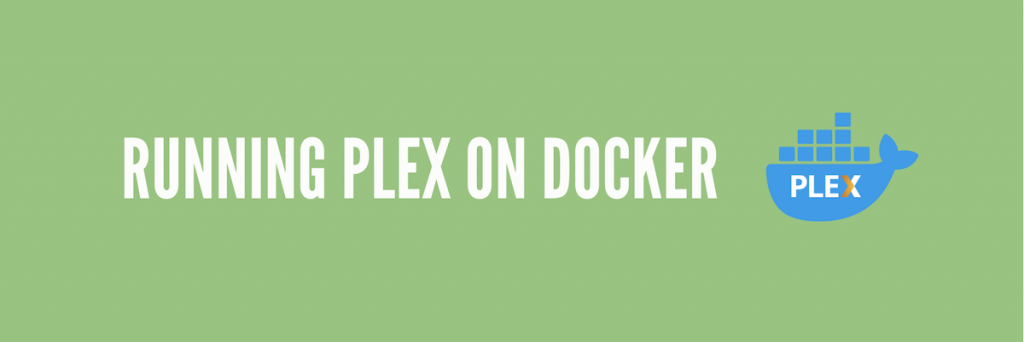
Descargo de responsabilidad: Ten en cuenta que en el siguiente artículo se habla de la instalación de Plex Media Server en Docker. Sin embargo, queremos aclarar que en RapidSeedbox, no ejecutamos Plex en Docker en nuestros seedboxes (debido al rendimiento). Si usted tiene un servidor Rapidseedbox, le sugerimos instalar Plex a través de nuestro conveniente aplicaciones en un clicdiseñado específicamente para los clientes de RapidSeedbox. Pero si usted decide instalar Plex en Docker, usted reconoce y acepta que lo está haciendo bajo su propio riesgo, utilizando sus propios recursos, y asumiendo toda la responsabilidad de la configuración y mantenimiento.. No podemos garantizar el rendimiento, la estabilidad o la compatibilidad de Plex en Docker, ya que queda fuera del alcance de nuestros métodos de instalación recomendados.
Tabla de contenidos.
- ¿Cómo ejecutar Plex Media Server en contenedores Docker?
- Imágenes de contenedores Plex Docker.
- Antes de crear un contenedor Docker para Plex Media Server
- Ejecución de Plex en Docker (Linux y Windows).
- Abrir Plex Media Server.
- Preguntas frecuentes sobre Docker Plex.
1. ¿Cómo ejecutar Plex Media Server en contenedores Docker?
Es posible que ya conozca Servidor multimedia Plex (PMS) - sin duda, el servidor multimedia más potente que existe. Una de las grandes cosas de PMS es que se puede instalar prácticamente en cualquier lugar (desde macOS, Windows, Linux, NAS, televisores, Raspberry Pi, etc.). Y, por supuesto, con la tecnología de contenedorización de Docker, también puede ejecutar Plex en un contenedor Docker, haciendo que este potente servidor multimedia sea fácil de administrar y desplegar.
Ejecutar Docker en Plex te da muchos beneficios. No sólo es más fácil de administrar y desplegar (como se mencionó anteriormente), sino que también lo hace más portátil, escalable, estable y consistente. Además, el uso de Docker le ayudará a crear un entorno aislado para Plex y sus dependencias, permitiendo que todo su sistema multimedia Plex permanezca totalmente seguro.
En pocas palabras, ¿cuáles son los pasos para ejecutar Plex en Docker?
- Determine qué imagen Docker utilizar. Puedes encontrar imágenes pre-construidas en Docker Hub, incluyendo la imagen oficial de Plex de PlexInc y la imagen linuxserver.
- Configurar la red. Antes de crear un contenedor Docker, primero debe configurar los parámetros de red de su contenedor Plex Docker. Hay tres modos, bridge, macvlan y host.
- Cree un contenedor Docker de Plex. Puede crear un contenedor utilizando una imagen precompilada (recomendado) o crear la suya propia.
- Una vez configurado el contenedor, puede empezar a configurarlo. Tendrás que configurar las carpetas multimedia y especificar qué archivos deben incluirse en tu biblioteca de Plex. También puedes configurar los ajustes de red y configurar las opciones de acceso remoto.
2. Imágenes de contenedores Plex Docker.
Docker proporciona muchas imágenes disponibles para Plex (no explícitamente para el Plex Media Server). También puede encontrar imágenes para Plex Meta Manager o PlexPy.
Dos de las imágenes contenedoras más populares para Plex Media Server son :
- plexinc/pms-docker: La imagen plexinc/pms-docker (por plexinc) es el contenedor oficial de Plex Media Server. También puede visitar su Repositorio GitHub.
- linuxserver/plex: La imagen linuxserver/plex (por linuxserver.io) es un contenedor PMS traído a usted por LinuxServer.io. También puede encontrar más información sobre este proyecto visitando su sitio web Repositorio Gihub.
¿Dónde puede encontrar más información sobre estas (y otras) imágenes de Plex?
- Dirígete a Centro Docker. Se trata de un repositorio de imágenes de contenedores Docker basado en la nube. Permite a sus usuarios almacenar, compartir y distribuir imágenes Docker. Una búsqueda rápida en Docker Hub de la palabra clave "Plex" le mostrará los resultados disponibles.
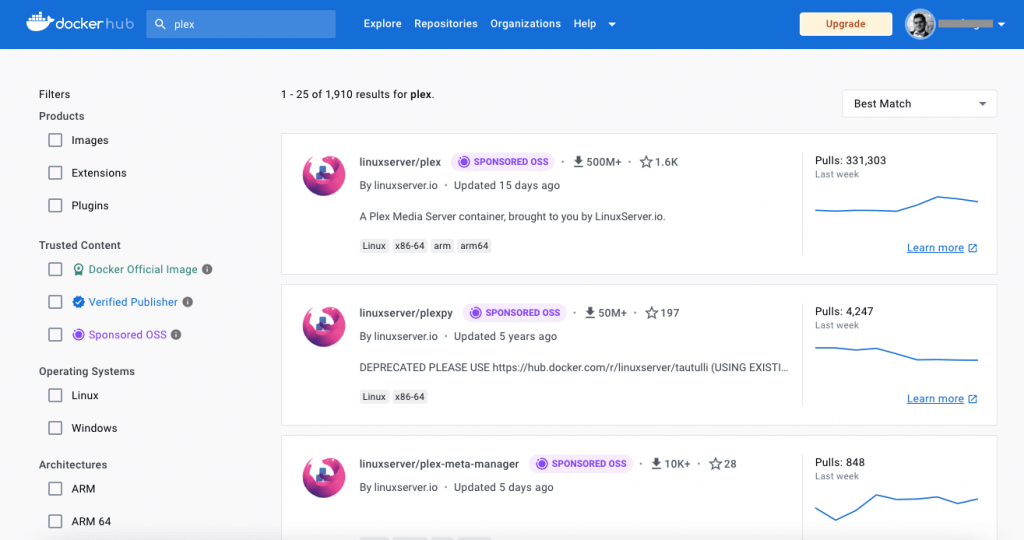
- Como verás, encontrarás muchas imágenes de Plex. Y, por supuesto, puedes descargar cualquiera de las dos populares imágenes de contenedor y encontrar documentación exhaustiva en este repositorio oficial de Docker.
¿Cuáles son las diferencias entre plexinc/pms-docker y linuxserver/plex?
Aunque ambas imágenes Docker le permiten ejecutar PMS en un entorno de contenedores, y ambos se basan en Linux Ubuntu, tienen diferencias. En primer lugar, pms-docker es mantenido por el equipo oficial de Plex, mientras que linuxserver/plex es mantenido por la comunidad LinuxServer.io. Las otras dos diferencias en ambas imágenes son que pms-docker utiliza "shell" como lenguaje preferido, mientras que linuxserver/plex se basa en Dockerfile. Finalmente, otra distinción crucial es que linuxserver/plex utiliza una licencia abierta bajo (GNU General Public License v3.0 only).
En conclusión, si te centras en ejecutar Plex en Docker, ambas son imágenes igual de buenas en cuanto a funcionalidades y características; la que elijas dependerá de tu uso, recursos y requisitos específicos.
3. Antes de crear un contenedor Docker para Plex Media Server
Antes de crear su contenedor Docker para Plex, tenga en cuenta lo siguiente:
- a. ¿Está intentando ejecutar Plex Media Server en un Seedbox?
- b. ¿Qué sistema operativo utilizar para ejecutar una imagen Docker de Plex?
- c. Definir la configuración del contenedor y de la dependencia.
- d. Decidir qué tipo de red utilizar.
a. ¿Está ejecutando Plex Media Server en un Seedbox?
Plex Media Server se puede utilizar junto con un seedbox. Puede utilizar las conexiones de alta velocidad, la infraestructura robusta y la accesibilidad remota que proporciona el seedbox. Con Plex Media Server en un seedbox, puede proporcionar streaming de medios sin problemas, gestión centralizada de bibliotecas y capacidades de uso compartido, mejorando la experiencia de consumo de medios.
Cómo ejecutar Plex Media Server en tu Seedbox (¡sin Docker!)
| Nota: Si ya tiene un seedbox de RapidseedboxCon Rapidseedbox, puedes aprovechar las aplicaciones de un solo clic y saltarte todo el proceso de instalación de Plex Media Server. Rapidseedbox le apoya con Plex Media Server si usted es dueño de un seedbox de streaming. Pero fuera de esto, y como se indica en el descargo de responsabilidad inicial, la instalación, ejecución y mantenimiento de Plex en Docker está fuera del alcance de nuestro apoyo. |
Empezar con Plex en tu Seedbox es más manejable que desplegarlo desde cero. RapidSeedbox ofrece "One-Click Apps". Estas son aplicaciones pre-configuradas (incluyendo Plex) que se pueden instalar fácilmente en su seedbox con un solo clic.
Para ejecutar Plex en tu seedbox.
- Vaya al Área de Cliente de Rapidseedbox. Y asegúrese de que su VPS Seedbox está actualizado. Consulte el siguiente tutorial para aprender a comenzar y utilizar aplicaciones de un solo clic.
- Abre los instaladores OCI en el menú de la izquierda y busca Plex. Ten en cuenta que no todos los seedboxes están optimizados para streaming. Haz clic en el icono del engranaje de la derecha para instalarlo. Y ya está; ve a "Aplicaciones instaladas" y deberías ver la aplicación Plex instalada. Haz clic en el icono de la llave para ver las credenciales y la URL.
- Para una experiencia de streaming de primera, recomendamos Plan Stream de Rapidseedboxque se ejecuta sobre el hardware adecuado.
b. ¿Qué sistema operativo utilizar para ejecutar una imagen Docker de Plex?
Docker funciona de forma diferente en Linux, macOS y Windows. (incluyendo plexinc/pms-docker vs linuxserver/plex) es nativo de Linux. Por lo tanto, ejecutar Plex Docker en una máquina Linux es muy recomendable.
Ejecutar su contenedor Plex Docker en Windows o macOS requeriría una máquina virtual para ejecutar un entorno Linux despojado. Por lo tanto, si está ejecutando el contenedor Plex en Windows, tendrá que montar el directorio /config como un volumen para asegurarse de que los metadatos y la configuración de su servidor Plex se mantienen. Esto es crucial para el mantenimiento de su biblioteca Plex y cuentas de usuario y garantizar una experiencia de visualización sin problemas para sus usuarios.
c. Definir la configuración del contenedor y de la dependencia.
Cuando se ejecutan contenedores Docker, se necesita un archivo YAML para definir la configuración del contenedor y de las dependencias. Este archivo YAML también se conoce como Docker Compose. Te permite especificar la configuración de tus contenedores, incluyendo redes y volúmenes, en un único archivo. Sin un archivo YAML, debe especificar manualmente cada ajuste de configuración para cada contenedor que lance. Esto puede llevar mucho tiempo, dar lugar a errores y ser difícil de mantener, especialmente cuando se ejecutan varios contenedores que dependen unos de otros.
Por ejemplo, puedes utilizar Docker Compose para definir la configuración de tu contenedor utilizando un archivo YAML. Si utiliza Docker Compose, creará un archivo YAML de composición como ./docker-compose.yml y lo modificará según sus necesidades.
¿Cómo obtener Docker Compose?
Si tienes tecnología de contenedorización como Docker CE (Community Edition) y Docker Desktop, es probable que también tengas Docker Compose. Averigüemos qué versión de docker-compose tenemos. Puedes hacerlo usando el siguiente comando en tu CLI o terminal:
$ docker-compose versión
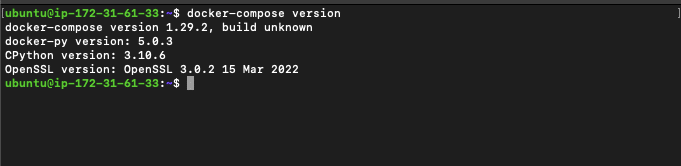
d. Decidir qué tipo de red utilizar para Plex Docker.
Hay tres tipos de métodos de red que puede utilizar para ejecutar Plex Docker desde su máquina host, estos son:
- Red de puentes: Este tipo de red es el predeterminado. Crea una nueva red dentro del host y ejecuta contenedores dentro de ella. La red está conectada a la red física a través de un router interno. Docker configura este router para reenviar los puertos Plex a través de los contenedores.
- Red de acogida: Esto utiliza la dirección IP del host de Docker. La red del host hace que la red del contenedor parezca la del host en lugar de estar separada.
- Red Macvlan: Este método de red crea un nuevo ordenador virtual (el contenedor).
En general, los métodos Host y Macvlan son más fáciles de configurar. Pero a veces, sólo podrás utilizar la red Bridge (es decir, cuando sea necesario reenviar puertos). Encontrarás plantillas fáciles de usar en https://hub.docker.com/r/plexinc/pms-docker. Utiliza estas plantillas para crear tu archivo YML (es decir, docker-compose.yml en el directorio de tu proyecto). Pero tenga en cuenta el formato al crear el archivo YML, ya que tendría que reemplazar los valores en los archivos YML con sus valores. Algunos de estos valores que tendrías que reemplazar son Timezone, Plex_CLAIM token, volúmenes, modo de red, dirección IP, advertise IP, o port mapping. Más sobre la configuración de esto en las próximas secciones.
4. Ejecutar Plex en Docker (Linux y Windows).
Para esta demostración de instalación de Plex en Docker, ejecutaremos Docker tanto en Linux como en Windows. Como se mencionó en la sección anterior, se recomienda ejecutar Plex Docker en Linux y no en Windows. Sin embargo, muchas personas no tienen acceso a máquinas Linux.
¿Qué utilizaremos en nuestra demostración? Utilizaremos Escritorio Docker para Windows, y para Ubuntu Linux, utilizaremos Docker CE. También puede utilizar motores Docker alternativos (para la contenedorización) como Podman, Kubernetes, o OpenShift.
Además, también utilizaremos Docker Compose (que viene con Docker Desktop y Docker CE), que es crucial para gestionar nuestro contenedor (o imagen) que se ejecuta en el host.
a. Ejecutar Plex Docker en Linux
Utilizaremos Docker CE instalado en una máquina Linux Ubuntu. La instalación de Docker CE está fuera del alcance de esta guía.
- Asegúrese de que su sistema está actualizado utilizando el siguiente comando:
|
1 2 |
sudo apt update sudo apt actualizar |
- Para comprobar la versión de Docker instalada en su sistema, utilice el siguiente comando:
|
1 |
docker versión |
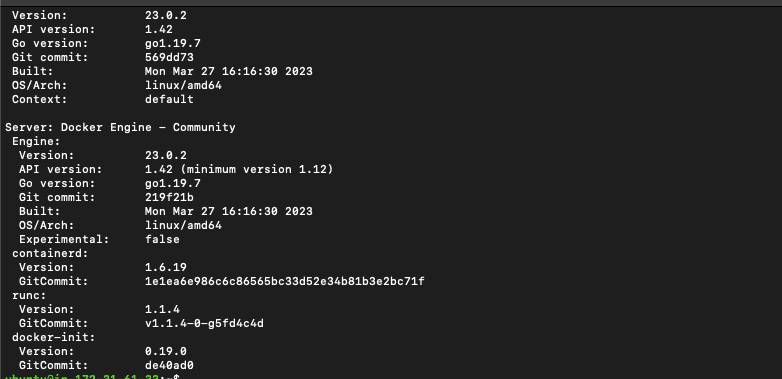
- Comprobemos la versión actual de Docker Compose. Utilice el siguiente comando:
|
1 |
docker compose versión |
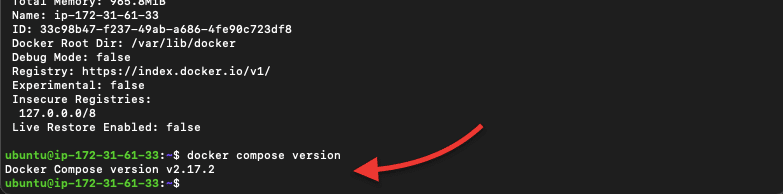
- Asegurémonos de que el motor Docker está activo. Para ello, utilice el siguiente comando:
|
1 2 |
sudo systemctl iniciar docker sudo systemctl active docker |

- Vamos a añadir y asignar un nuevo usuario docker al grupo docker. Esta acción permitirá al usuario ejecutar comandos Docker sin usar "sudo" cada vez.
|
1 2 |
$ sudo usermod -aG docker $USUARIO $ newgrp docker |
i. Vamos a crear volúmenes persistentes para Plex.
Los siguientes comandos crearán tres directorios (base de datos, transcodificación y medios) dentro de un directorio plex. Estos volúmenes garantizan la persistencia de los datos durante los reinicios del contenedor, las actualizaciones o los reinicios del servidor.
|
1 2 |
$ sudo mkdir /plex $ sudo mkdir /plex/{base de datos,transcodificar,medios de comunicación} |
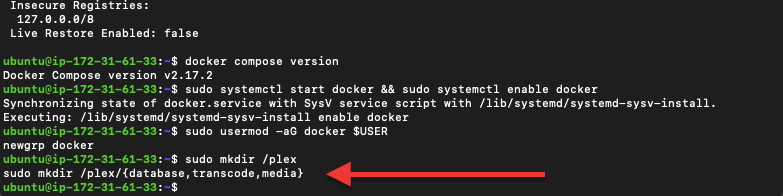
ii. Vamos a crear el archivo YAML y añadir la configuración de red.
Como se mencionó en la sección anterior, necesitarás un archivo YAML para definir la configuración del contenedor y las dependencias. Empecemos por crear este archivo.
- El siguiente comando creará un archivo yml utilizando el editor de texto vi.
|
1 |
$ vi docker-compose.yml |
- Una vez creado el archivo yml, tendrás que introducir la configuración del contenedor, que incluye aspectos clave para Plex, la red y los volúmenes.
- Utilizaremos el método Host Networking (pero también puede haber elegido utilizar los modos macvlan o bridge networking). Como se mencionó anteriormente, sólo es necesario reemplazar información como 'nombre', 'host', 'TimeZone', 'Plex Claim' y 'volúmenes'.
docker run \
-d \
-nombre plex \
-red=host \
-e TZ="
-e PLEX_CLAIM="
-v /plex/base de datos:/config \
-v /plex/transcode:/transcode \
-v /plex/media:/data \
plexinc/pms-docker
Nota: Recuerde el formato correcto de un archivo YML al crearlo. A continuación se muestra un ejemplo de cómo formatear correctamente este archivo. Por ejemplo, comience con la versión del archivo Compose, seguida de servicios > nombre de los servicios, etc.
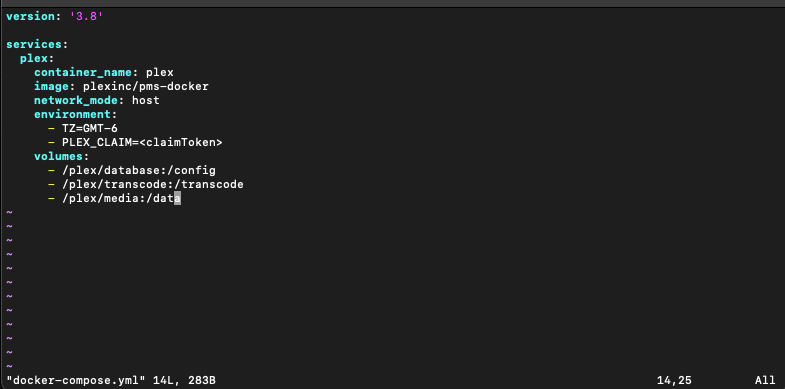
iii. Inicie su contenedor Plex Docker.
Utilice el siguiente comando para iniciar su contenedor Docker definido en un archivo docker-compose.yml en modo detached. El modo detached significa que su contenedor Docker (especificado en el archivo docker-compose.yml) seguirá ejecutándose aunque cierre el terminal o cierre la sesión en el servidor.
|
1 2 |
$ docker-compose up -d $ docker ps |

Nota:: El tipo de configuración Host Networking utiliza la red del host en lugar de la red de un contenedor aislado (como el modo bridge). Por lo tanto, técnicamente no tendrías que reenviar puertos. De hecho, el host" network_mode es incompatible con port_bindings.
¡Mejore su streaming de Plex con RapidSeedbox!
Simplifique su configuración de Plex - no más complejidades de Docker.
Disfrute de una seguridad y privacidad de primera clase.
Experimente un rendimiento mejorado para un streaming fluido.
¡Visite Rapidseedbox ahora para una experiencia Plex sin esfuerzo!
---
b. Ejecutar Plex Docker en Windows.
Para ejecutar Plex Docker en Windows, utilizaremos Docker Desktop. Este software permite crear, probar y desplegar aplicaciones utilizando contenedores. Está disponible para los sistemas operativos Windows y Mac. Incluye todos los componentes necesarios para crear y gestionar contenedores, como el motor Docker, Docker CLI, Docker Compose y Kubernetes.
Nota: Si desea instalar Plex en Docker, es probable que ya tenga una forma de ejecutar contenedores Docker. La instalación de Docker Desktop está fuera del alcance de esta guía.
i. ¿Cómo extraer la imagen de Plex en Docker Desktop?
- Abra Docker Desktop y asegúrese de que se está ejecutando. Puede utilizar el icono de Docker en el menú contextual para comprobar si Docker Desktop se está ejecutando.
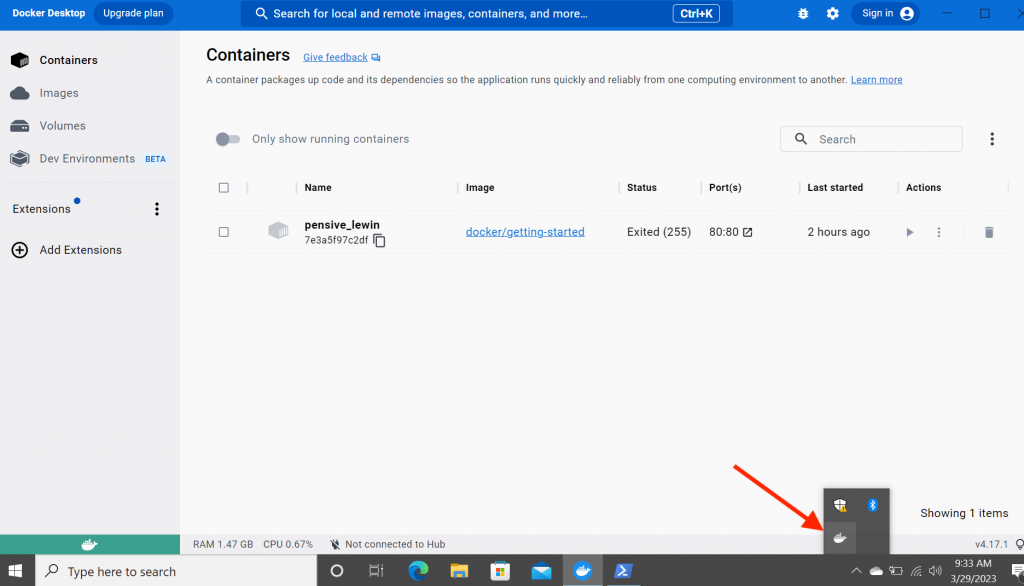
- Abra su terminal o símbolo del sistema con privilegios administrativos. También puede ejecutar los siguientes comandos desde el terminal de Powershell (si está utilizando Windows). Extraeremos el contenedor oficial del servidor multimedia Plex utilizando el siguiente "comando pull":
|
1 |
docker tire de plexinc/pms-docker |
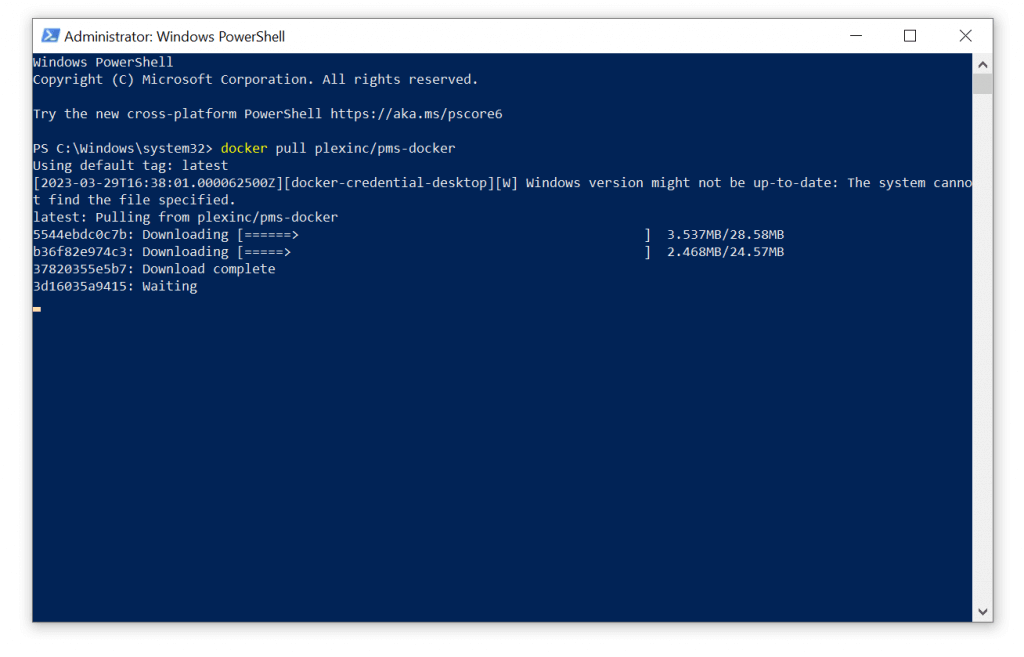
- La imagen del contenedor Docker comenzará a descargarse.
- Una vez que vea los resultados "pull complete" sin fallar, usted tira con éxito la imagen a su máquina.
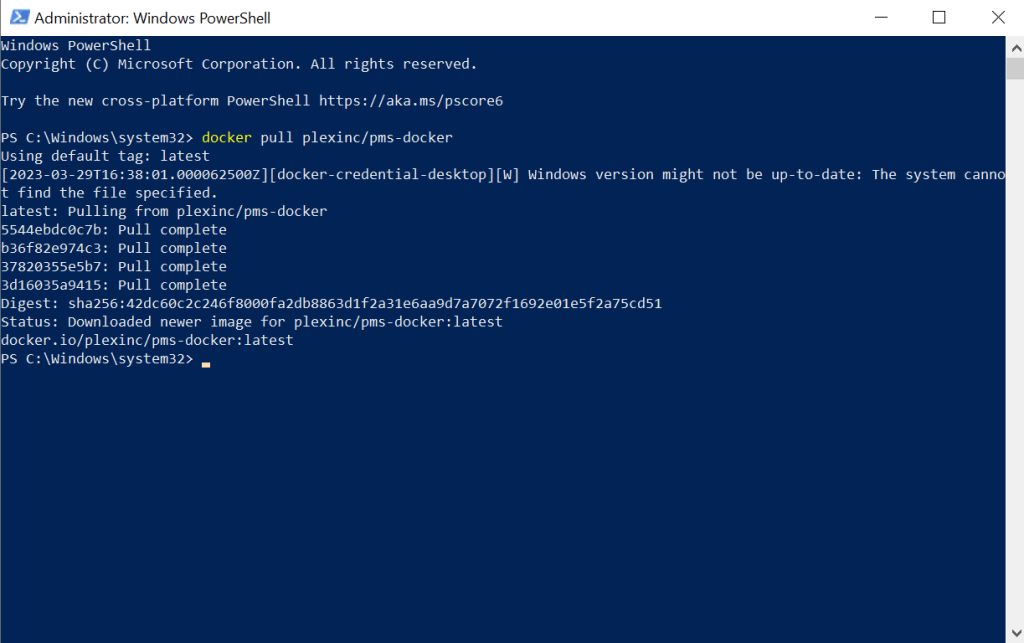
- Ahora, volvamos a comprobar la plataforma Docker Desktop. Ve al menú de la izquierda y abre "Imágenes". Si el PMS-docker fue extraído con éxito, lo verás aquí. Aún así, como te darás cuenta, la imagen está en estado "sin usar".
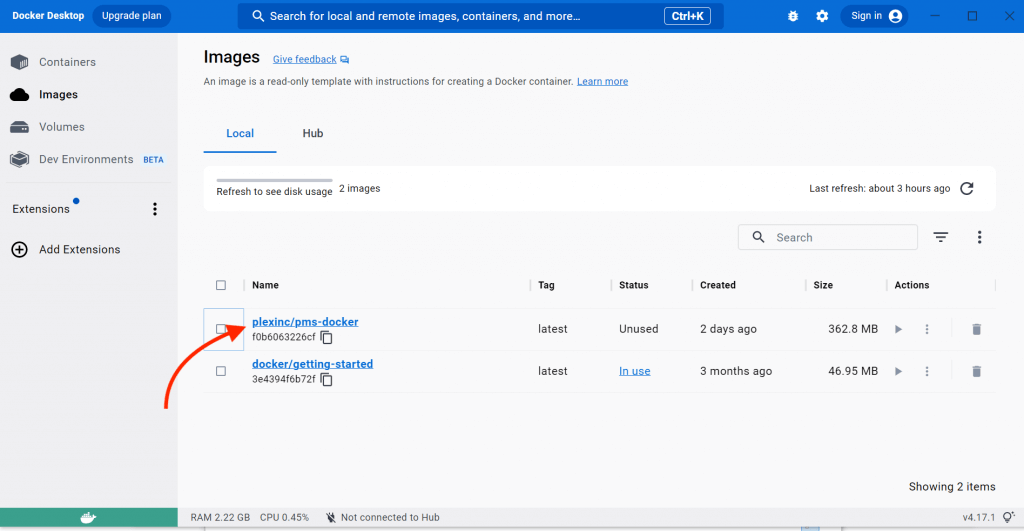
ii. Vamos a ejecutar el contenedor Docker de Plex.
Si no tienes directorios Plex en Windows, este es el momento de crearlos.
Abre Powershell y crea un nuevo directorio para almacenar tus datos de Plex ejecutando el siguiente comando:
mkdir ~/plexdata
Nota: Puede elegir el directorio que desee, sustituya ~/plexdata por la ruta que prefiera.
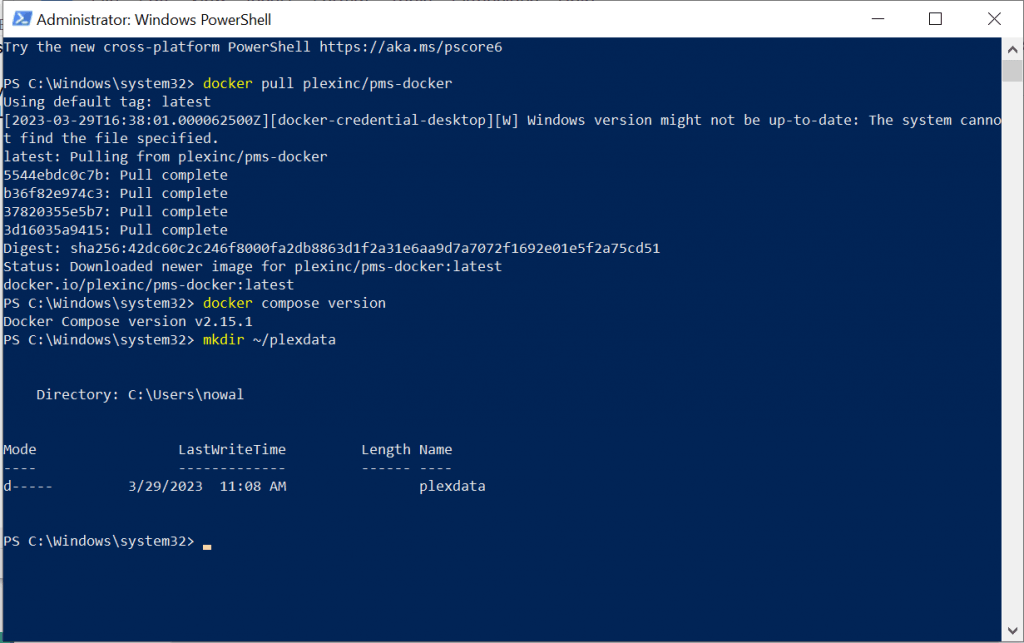
- Ve a Escritorio Docker > Imágenes > plexinc/pms-docker. Si haces clic en la imagen, verás toda su información detallada, incluyendo su jerarquía, capas, vulnerabilidades y paquetes.
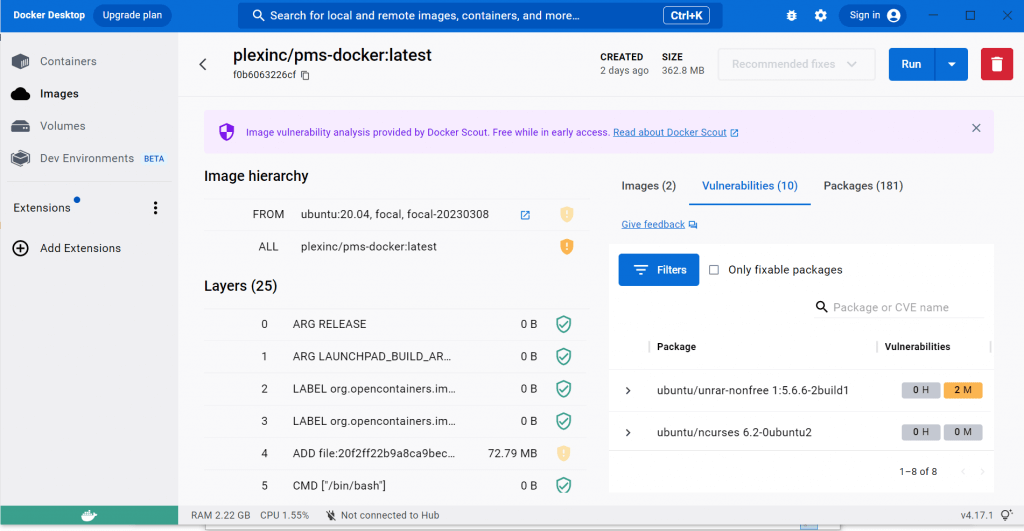
- Inicie el contenedor Plex yendo a Plex Desktop > Imágenes> Elija la Imagen > Haga clic en el botón "Iniciar".
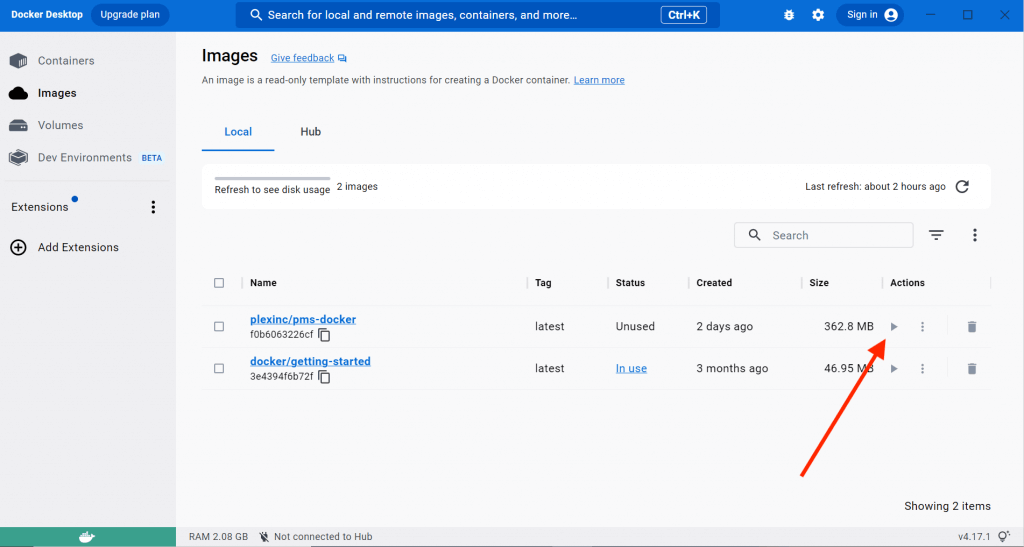
- En este paso, cuando ejecute su nuevo contenedor, obtendrá Configuración Opcional, que es realmente obligatoria para poder utilizar Plex Media Server.
Nota: Su nuevo contenedor Plex Docker no tiene información sobre su red en funcionamiento (bridge, overlay o macvlan). Sólo ve la interfaz de red actual (junto con la dirección IP), su puerta de enlace, la tabla de enrutamiento, los servicios DNS y alguna otra información de red. En este caso, no configuramos un archivo Docker Compose previamente como hicimos con la configuración de Linux, así que aquí en Docker Desktop, podrá configurar fácilmente los parámetros de red.
- En el menú "Ejecutar un nuevo contenedor". Dale un nombre a tu nuevo contenedor (no se permiten espacios) y mapea todos los puertos del Contenedor (lo que necesita para trabajar con Plex) y de la máquina Host para llevar Plex al mundo exterior. Tome el ejemplo de la imagen de abajo.
- Si no das un nombre. El Escritorio Docker generará un nombre aleatorio.
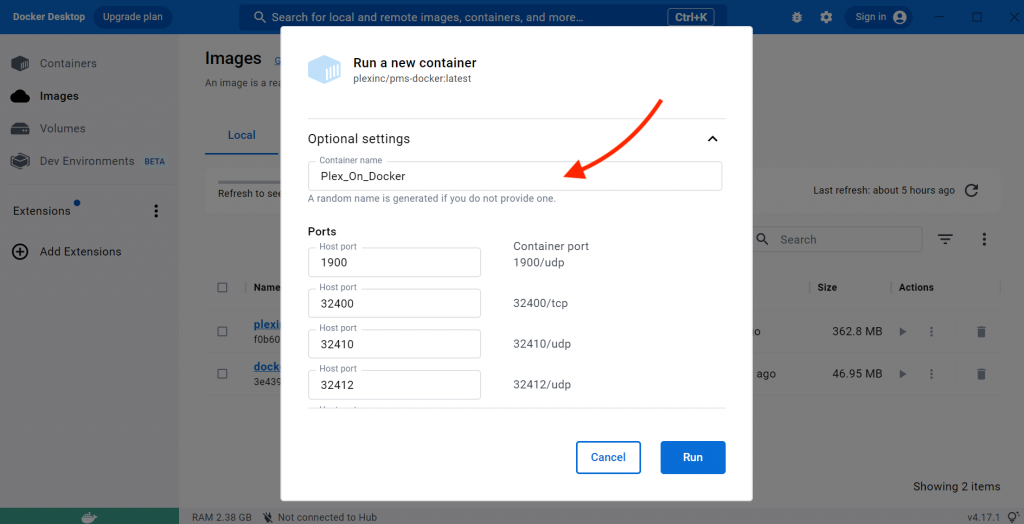
- En la parte inferior de este menú, mapea el volumen de tu contenedor con el volumen de la máquina anfitriona.
- Haga clic en "Ejecutar" para crear su contenedor Plex.
- Espere a que el contenedor se ponga en marcha.
iii. Comprobación de los registros y la salida.
Puede supervisar su progreso yendo a "Contenedores" > plexinc/pms-docker:latest > "Registros".
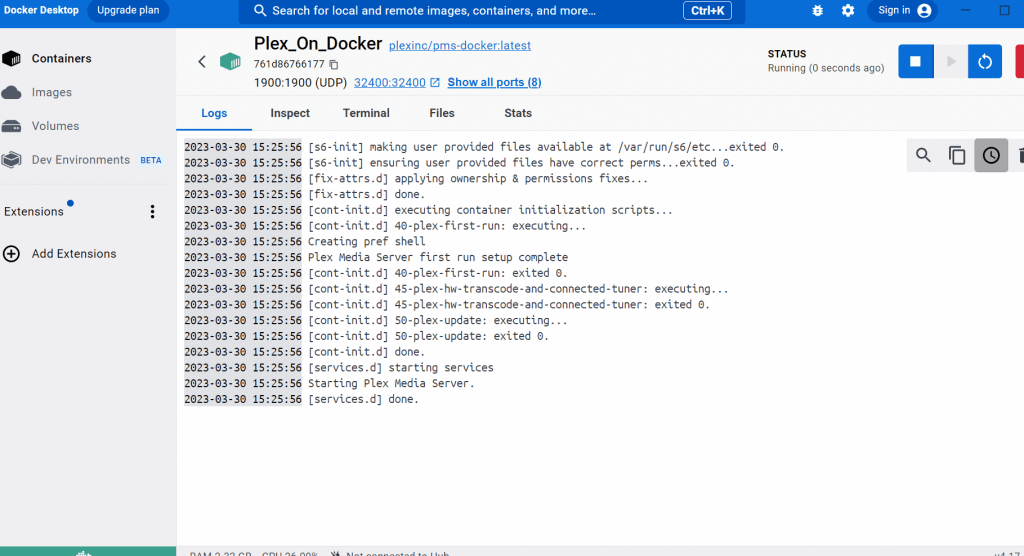
- También puede comprobar los registros desde el terminal, CLI o Powershell, ejecutando el siguiente comando:
|
1 |
docker Registros -f (name de contenedor) |
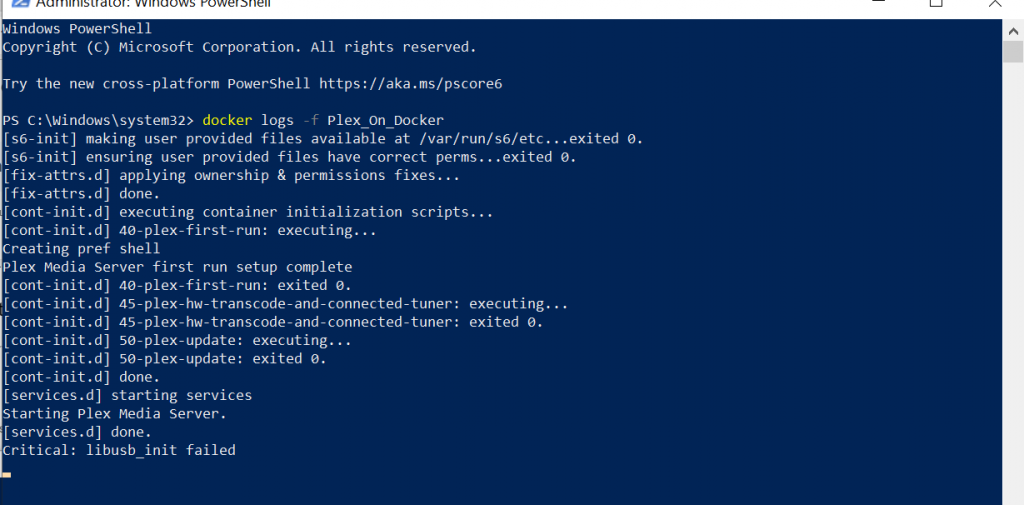
- Es posible que haya observado algunos detalles en la salida de los registros:
- El contenedor se inicializó, y los archivos proporcionados por el usuario estaban disponibles en un directorio determinado (var/run/s6/etc., en nuestro contenedor).
- El contenedor se asegura de que los archivos proporcionados por el usuario tienen los permisos correctos. También aplica correcciones de propiedad y permisos al contenedor.
- Inicia y completa tres scripts relacionados: Los scripts de inicialización del contenedor PMS, el script de transcodificación de hardware y sintonizador conectado, y el script de actualización para PMS.
- El contenedor inicia y comprueba los servicios de Plex Media Server.
- El registro también muestra un error "Critical: libusb_init failed". Este error suele indicar que hubo un problema al inicializar la biblioteca libusb. Esta es una librería multiplataforma que proporciona acceso de bajo nivel a dispositivos USB. Por el momento no vamos a utilizar USB.
- Si ya ha comprobado los registros y está conforme con ellos, vuelva a Docker Desktop > Contenedores.
- Tenga en cuenta que nuestro nuevo contenedor Plex_On_Docker se está ejecutando y tiene puertos vinculados a él. Así que usted debería ser capaz de acceder y utilizarlo.
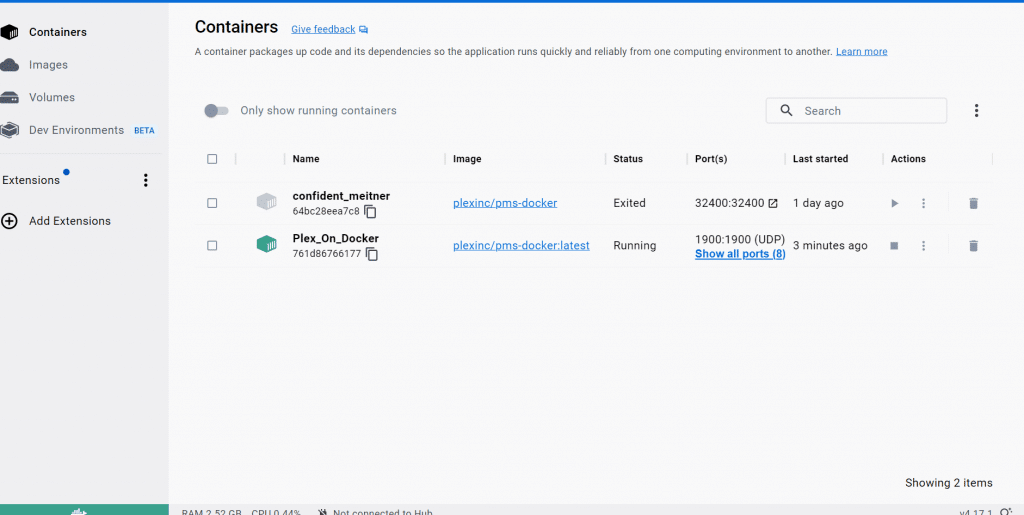
c. ¿Otras formas de ejecutar tu Plex Docker?
También puede iniciar el contenedor Plex sin necesidad de Docker Compose (aunque no es recomendable).
- Utilice el siguiente comando, pero cambie los valores según sus necesidades. Por ejemplo, cambia el nombre y TZ. Además, sustituye ~/plexdata por el directorio que hemos creado antes y /mnt/user/Media por el directorio donde se encuentran tus archivos multimedia.
|
1 |
docker run -d --name plex --restart=siempre \ -p 32400:32400/tcp -p 3005:3005/tcp -p 8324:8324/tcp \ -p 32469:32469/tcp -p 1900:1900/udp -p 32410:32410/udp \ -p 32412:32412/udp -p 32413:32413/udp -p 32414:32414/udp \ -e PUID=1000 -e PGID=1000 \ -e TZ=America/New_York \ -v ~/plexdata:/config \ -v /mnt/usuario/Medios de comunicación:/datos \ plexinc/pms-docker |
Nota: Por razones de seguridad (y por defecto), ejecutar un contenedor utilizando el comando "docker run" no expondrá ningún puerto al mundo exterior. Para hacer que un puerto, como los puertos Plex (1900/UDP, 32400/TCP, 32410/UDP, 32412/UDP, 32413/UDP, 32414/UDP, 32469/TCP, y 8324/TCP) esté disponible para servicios fuera de su contenedor Docker (o disponible para otros contenedores Docker que se ejecuten en una red diferente), tendrá que utilizar la bandera -publish o -p. Esta bandera crea explícitamente una regla de firewall dentro del contenedor. En otras palabras, asigna un puerto del contenedor a un puerto en el host Docker (al mundo externo). Este es un método de red puente.
5. Abrir Plex Media Server.
Ahora que tu contenedor se está ejecutando correctamente, puedes intentar acceder a la interfaz web de Plex.
- Para abrir tu nuevo Plex en un contenedor Docker, ve a tu navegador web y navega hasta http://localhost:32400/web. Esto abrirá la pantalla de inicio de sesión de Plex, donde puedes iniciar sesión o crear una cuenta nueva.
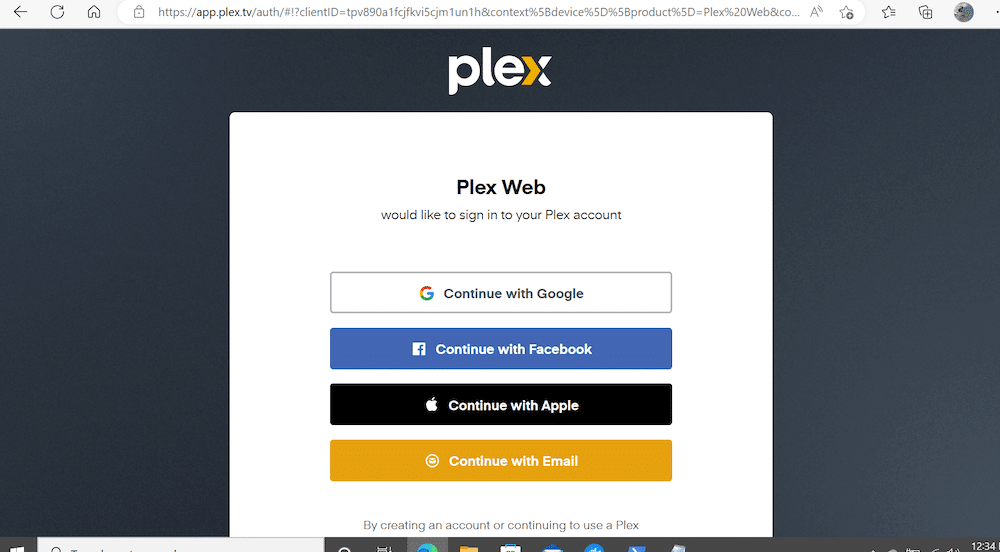
Nota: Debe ejecutar el navegador web en la máquina donde se ejecuta el contenedor Docker (el host). También puede ejecutar Plex Media Server en otra máquina de la misma red si ha configurado los ajustes de red necesarios.
- En este paso, si incluyes el Plex Claim token en el archivo Docker Compose, tu configuración se activará automáticamente y asociará el servidor Plex con tu cuenta Plex.
- Una vez que te hayas registrado, sigue las instrucciones en pantalla para configurar tu servidor Plex y añadir tus archivos multimedia. Para más información sobre la configuración de PMS, consulte Guía para configurar Plex Media Server en 2023.
a. ¿No puede abrir la GUI de Plex?
Si no puede abrir localhost:32400/web para su contenedor Plex Media Server instalado desde la imagen Docker plexinc/pms-docker, intente lo siguiente:
- Compruebe el estado del contenedor: Verifique que el contenedor Plex utiliza el comando "docker ps". Si el contenedor no se está ejecutando, inicie utilizando el comando docker start , donde es el ID del contenedor Plex. A partir de la salida de abajo, se puede ver que el contenedor Plex_On_Docker es saludable.
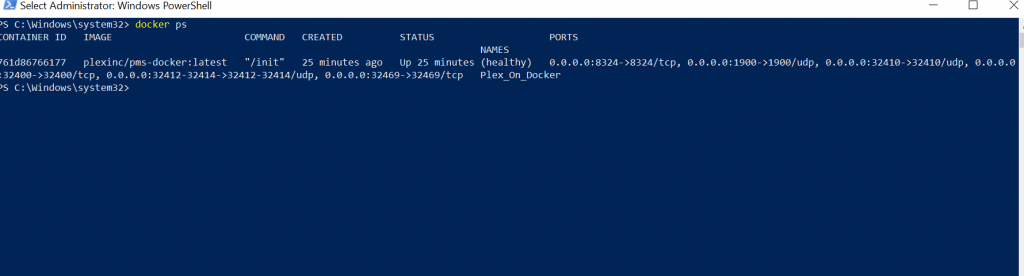
- Comprobar el puerto de contenedores: También puede ver los puertos expuestos de la salida anterior. El contenedor expone varios puertos al sistema anfitrión, que se utilizan para la comunicación con el servidor de medios Plex. La lista completa de puertos expuestos por el contenedor y mapeados al sistema anfitrión. Asegúrese siempre de que el puerto por defecto para Plex es 32400 y está correctamente asignado al sistema host. Por ejemplo, docker run -p 32400:32400 plexinc/pms-docker. De nuestra salida anterior, Plex es, en efecto, asignado al puerto 32400/TCP (el puerto HTTP por defecto utilizado para el acceso web).
- Compruebe el cortafuegos: Asegúrese de que el cortafuegos no está bloqueando la conexión con el servidor Plex. Es posible que tenga que añadir una excepción al cortafuegos para el puerto 32400. Para un Firewall de Windows, vaya al Firewall de Windows Defender con Seguridad Avanzada y haga clic en "Reglas de Entrada" en el panel de la izquierda. Cree una Nueva Regla que filtre las conexiones basándose en el puerto (permitir 32400).
- Intente acceder utilizando la dirección IP: En lugar de utilizar localhost, intente acceder al servidor Plex utilizando la dirección IP de la máquina host. Puedes encontrar la dirección IP utilizando el comando ipconfig en el símbolo del sistema de Windows. Por ejemplo, si tu dirección IP es 192.168.1.100, puedes acceder al servidor Plex yendo a 192.168.1.100:32400/web.
- Comprueba los registros del contenedor Plex: Utilice el comando docker logs para comprobar los registros del contenedor Plex. Esto puede ayudarte a diagnosticar cualquier problema que impida que el contenedor funcione correctamente.
6. Preguntas más frecuentes:
a. Ejecutar un contenedor Plex Docker con el modo de red de host frente al modo puente?
Asignar puertos de contenedor a puertos de host (modo de red de host) es más fácil. Este modo permite al servidor Plex acceder directamente desde la dirección IP y el puerto de la máquina host. También simplifica la configuración de la red y la solución de problemas. Pero, por desgracia, hay desventajas a este enfoque. Por ejemplo, puede encontrarse con conflictos de puertos o puede potencialmente exponer el servidor Plex a riesgos de seguridad. Por otro lado, la asignación de puertos de contenedores a otros puertos de contenedores (modo de red de puente) puede ser más seguro y flexible, ya que aísla el servidor Plex de la máquina host y otros contenedores.
b. ¿Ejecutar Plex Docker en un NAS? ¿Cuáles son las mejores opciones?
Ejecutar Plex en un NAS puede ser una excelente forma de almacenar y acceder a tus archivos multimedia. Si considera instalar Plex con Docker en un NAS, busque proveedores con excelente soporte para diferentes tipos de software. Algunos proveedores de NAS como Synology, QNAP y Asustor ofrecen productos compatibles con Docker. Ejemplos de estos NAS (en 2023) son Synology DiskStation DS723, Synology DiskStation DS920, y Lockerstor AS6604T de Asustor
c. ¿Es posible ejecutar Plex en Docker sin Docker Compose?
Aunque es posible ejecutar un único contenedor para Plex utilizando el comando "docker run", es mejor utilizar Docker Compose. Recomendamos Docker Compose, ya que ofrece varias ventajas, como facilidad de uso, flexibilidad, portabilidad, coherencia y facilidad de mantenimiento.
d. ¿Cómo actualizar timhaak/docker-plex?
Para actualizar timhaak/docker-plex (ahora, https://hub.docker.com/r/bytesized/plex), siga estos pasos: Detén el Plex existente (docker stop > Elimina el contenedor Plex existente (docker rm ) > Extrae la última versión de la imagen timhaak/docker-plex (docker pull timhaak/docker-plex). Finalmente, crea el nuevo contenedor Plex usando la imagen actualizada.
e. ¿Cómo instalar Plex Docker OpenMediaValut?
OpenMediaVault es un software de almacenamiento en red (NAS) gratuito y de código abierto. Proporciona una interfaz gráfica de usuario basada en web para gestionar el almacenamiento y los servicios. Para instalar el contenedor Plex Docker en OpenMediaVault, siga estos pasos: (1) Instale Docker en su sistema OpenMediaVault > (2) Abra la interfaz de Docker y busque la imagen de Plex > (3) Descargue y configure la imagen de Plex, proporcionando los detalles necesarios, como las asignaciones de puerto y volumen. > (4) Inicia el contenedor Plex
f. ¿Qué Plex Docker unraid utilizar?
Múltiples contenedores Docker de Plex están disponibles en el repositorio de aplicaciones de la comunidad Unraid, incluyendo el contenedor oficial de Plex y contenedores mantenidos por la comunidad como linuxserver-plex o pms-docker. La elección de uno u otro depende en gran medida de sus necesidades y preferencias específicas. Sin embargo, el contenedor oficial de Plex se recomienda para la mayoría de los usuarios, ya que los desarrolladores de Plex lo mantienen y se actualiza con frecuencia con las últimas características y correcciones de errores.
Palabras Finales.
Esperamos que este post te haya ayudado a poner en marcha tu Plex Media Server en contenedores Docker.
Tanto si eres un profesional de Docker o un principiante, ejecutar Plex en Docker puede ofrecer una serie de beneficios y flexibilidad.
No dudes en experimentar y explorar las muchas opciones disponibles con los contenedores Docker de Plex. Si tienes alguna pregunta, problema o sugerencia, déjala en la sección de comentarios más abajo.
Como siempre, ¡feliz streaming!
¡Mejore su streaming de Plex con RapidSeedbox!
Simplifique su configuración de Plex - no más complejidades de Docker.
Disfrute de una seguridad y privacidad de primera clase.
Experimente un rendimiento mejorado para un streaming fluido.
¡Visite Rapidseedbox ahora para una experiencia Plex sin esfuerzo!
---
Descargo de responsabilidad con fines educativos: Este material se ha desarrollado estrictamente con fines educativos. En RapidSeedbox no apoyamos ni promovemos ninguna actividad que suponga una infracción de los derechos de autor o actividades ilegales relacionadas con el torrenting. Respete siempre las leyes y normativas relativas a los derechos de autor de su jurisdicción.
Seguí todos los pasos excepto este:
"En la parte inferior de este menú, mapea el volumen de tu contenedor con el volumen de la máquina anfitriona. "
pero no puedo acceder a mi servidor. Es muy posible que la cita anterior esté en chino para mí. Por favor, ¿puede entrar en mucho, mucho, mucho más detalle acerca de este paso presumiblemente crucial?
Hola Kehk...
No es chino... pero en realidad era un error en el artículo - ¡gracias por mencionarlo! :p
Las palabras significaban: "En la parte inferior de este menú, mapee el número de puerto de su contenedor con el número de puerto de la máquina anfitriona".
¡Salud!